Come capovolgere un video Android con o senza computer
Ci sono molti motivi per cui è necessario capovolgere un video su Android. Poiché lo smartphone sostituisce la fotocamera digitale e le mani sostituiscono il treppiede, l'editing video è diventato un'abilità indispensabile per quasi tutti. Ad esempio, hai iniziato a girare un video ma il tuo telefono semplicemente non ha ruotato l'orientamento. Intendi acquisire in modalità orizzontale, ma per qualche motivo è stato scattato in verticale. Fortunatamente, puoi imparare come capovolgere facilmente un video su dispositivi Android di seguito.
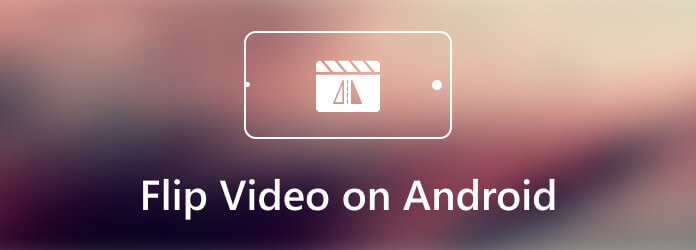
Sebbene ci siano molti produttori che rilasciano smartphone Android, la maggior parte di loro non può modificare un video senza app aggiuntive. Significa che devi utilizzare un editor video di terze parti per eseguire il mirroring del tuo video su Android. Ad esempio, InShot è un creatore ed editor di video per utenti Android. Include un'ampia gamma di funzionalità di modifica, incluso il ribaltamento orizzontale di un video su Android. Ecco i passaggi di seguito.
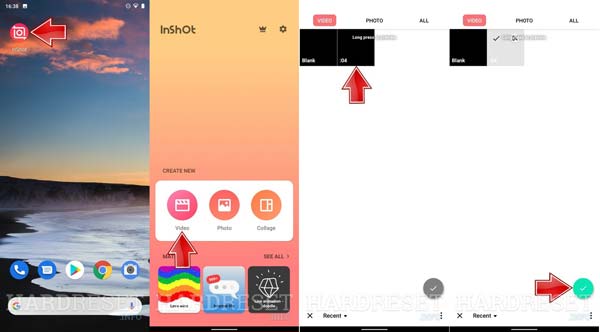
Passo 1 Assicurati di inserire il video che desideri modificare nella tua Galleria.
Passo 2 Esegui l'app editor video dal cassetto delle app e seleziona Video opzione. Ora ti verrà presentata la tua Galleria. Trova e seleziona il video di destinazione e premi il pulsante Aggiungi icona in basso. Per la prima volta, devi consentire all'app di accedere alla tua Galleria.
Passo 3 Una volta caricato il video, scorri verso sinistra e verso destra nella casella degli strumenti in basso fino a trovare lo strumento Capovolgi. Toccalo per capovolgere il video su Android. Sfortunatamente, l'editor video ti consente solo di capovolgere un video orizzontalmente.
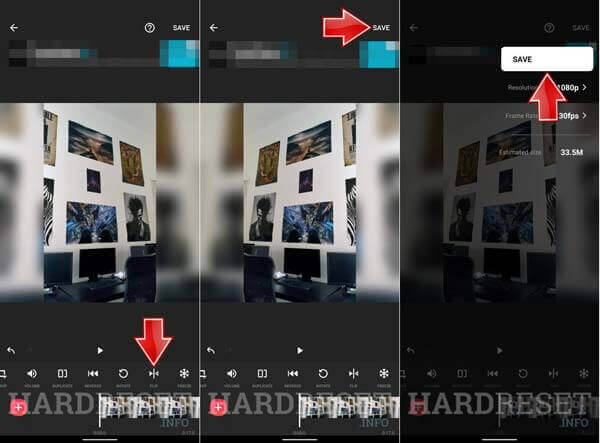
Passo 4 Guarda il video e tocca Risparmi pulsante in alto a destra se ottieni il risultato desiderato. Quindi decidi la risoluzione video, altre opzioni e tocca Risparmi di nuovo per confermarlo.
A molte persone non piace modificare i video sugli smartphone a causa del piccolo schermo. La soluzione alternativa è trasferire i video da un dispositivo Android a un computer, quindi modificarli con un grande schermo. Convertitore video master Blu-ray definitivo è solo una delle migliori opzioni per capovolgere un video Android su un computer.
Caratteristiche principali del miglior editor video per Android
Passo 1 Importa video Android
Quando devi capovolgere un video Android, trasferiscilo sul tuo computer e installa il miglior editor video. È compatibile con Windows 10/8/7 e Mac OS X. Avvia l'editor video, fai clic ed espandi il aggiungi file menu nell'angolo in alto a sinistra e scegli aggiungi file or aggiungi cartella per aprire il video di destinazione.

Passo 2 Capovolgi video Android
Colpire il Modifica icona sotto il titolo del video e vai a Ruota e ritaglia scheda nella finestra dell'editor. Quindi, fai clic su X capovolgi or Y capovolgi pulsante fino ad ottenere l'effetto desiderato. Il Uscita pannello offre l'anteprima. Clic OK per confermare le modifiche.
Consiglio: Se hai più video da modificare, fai clic su Applica a tutti pulsante sull'editor video.

Passo 3 Salva video
Quando torni all'interfaccia home, imposta la cartella di destinazione nel Salvare scatola. Infine, fai clic su Converti tutto pulsante per salvare il video. Quindi puoi trasferire il video sul tuo dispositivo Android.

Da non perdere:
Come realizzare video di reazione
Come creare un video Picture in Picture
Come capovolgere un video nell'app Google Foto?
Google Foto è solo un servizio per eseguire il backup di foto e video su un telefono Android. Sebbene includa un editor video, è troppo semplice capovolgere un video. Di conseguenza, devi invece utilizzare un'app di editor video.
Come capovolgere un video su Samsung Galaxy?
Non si può negare che Samsung abbia introdotto molte utilità sugli smartphone Galaxy ma non esiste un editor video integrato. Simile ad altri dispositivi Android, devi ottenerlo con un'app di editor video di terze parti.
Posso ruotare un video su Android?
L'app Galleria integrata su alcuni dispositivi Android può ruotare un video. Se non disponi di tale funzionalità, installa un'app di editor video di terze parti.
Questa guida ha spiegato come capovolgere un video su telefoni o tablet Android. Alcune app di editor video offrono la possibilità di creare l'effetto specchio video. Se non ti piace modificare i video sui cellulari, Blu-ray Master Video Converter Ultimate può aiutarti a creare l'effetto desiderato sul computer. Altre domande relative a questo argomento? Si prega di lasciare un messaggio sotto questo post.
Più Reading
Le 10 migliori app per lettori MP4 per Android
Se vuoi trovare un lettore video per Android per riprodurre file MP4, puoi leggere questo articolo per saperne di più sui 10 migliori lettori MP4 per Android che ti consentono di riprodurre facilmente video HD MP4.
WMV su Android - 4 modi migliori per giocare a WMV su telefoni e tablet Android
È possibile riprodurre WMV su telefoni / tablet Android? Puoi ottenere maggiori dettagli sui 4 lettori WMV efficienti per Android per riprodurre i video WMV dall'articolo.
Le 6 migliori app per lettori video per iPhone / Android per riprodurre video su smartphone o tablet
Cerchi il miglior lettore video mobile per iPhone o telefono Android? Scopri di più su un elenco dei migliori lettori video 6-iPhone / Android e una recensione imparziale.
Come riprodurre video AVI su Android e iOS: ecco i 7 migliori lettori AVI per smartphone
Quando vuoi riprodurre video AVI sul tuo iPhone o dispositivi Android, puoi saperne di più sui 7 migliori lettori AVI per smartphone dall'articolo.